来源:小编 更新:2025-02-07 09:34:10
用手机看
你有没有想过,在电脑上也能装个安卓系统,就像在手机上那样玩转各种应用?没错,今天就来手把手教你如何在电脑上安装安卓7.1系统,让你体验一把双重世界的乐趣!
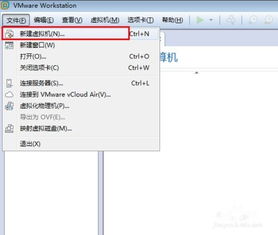
想象你可以在电脑上玩手游、看视频、刷微博,还能用手机遥控电脑,是不是很酷?这就是在电脑上安装安卓系统的魅力所在。下面,我们就来详细了解一下它的好处。
1. 体验安卓的魅力:安卓系统以其丰富的应用和流畅的操作著称,安装到电脑上,你就能享受到这些乐趣。
2. 多任务处理:电脑的强大性能,配合安卓系统的多任务处理能力,让你工作、娱乐两不误。
3. 手机电脑无缝连接:通过安卓系统,你可以轻松实现手机与电脑之间的数据同步和文件共享。

在开始安装之前,我们需要做一些准备工作。
1. 下载安卓7.1系统镜像:你可以从网上下载安卓7.1系统的镜像文件,例如Android-x86。
2. 制作启动U盘:你需要一个至少8GB的U盘,并使用UltraISO等软件将其制作成启动U盘。
3. 电脑硬件要求:电脑的硬件配置至少要满足以下要求:
- 处理器:双核及以上
- 内存:4GB及以上
- 硬盘:至少20GB的空闲空间
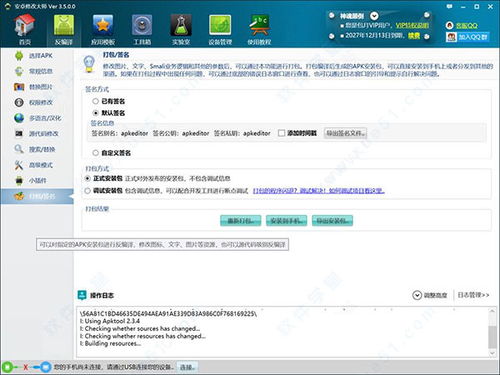
接下来,我们开始安装安卓7.1系统。
1. 启动电脑:将制作好的启动U盘插入电脑,重启电脑并按F2(或根据你的电脑型号不同,可能是其他键)进入BIOS设置。
2. 设置启动顺序:在BIOS设置中,将U盘设置为首选启动设备。
3. 启动安卓系统:保存设置并退出BIOS,电脑会从U盘启动,进入安卓系统的安装界面。
4. 分区硬盘:在安装界面中,选择将安卓系统安装到硬盘。这里需要你手动分区硬盘,建议将整个硬盘作为安卓系统的分区。
5. 安装安卓系统:按照提示完成安装过程,安装完成后,重启电脑。
如果你不想将安卓系统安装到电脑硬盘上,也可以选择安装安卓模拟器。
1. 下载安卓模拟器:例如BlueStacks、NoxPlayer等。
3. 运行安卓模拟器:打开安卓模拟器,你就可以在电脑上运行安卓应用了。
1. 备份重要数据:在安装安卓系统之前,请确保备份电脑中的重要数据,以免安装过程中出现意外。
2. 兼容性问题:由于安卓系统与Windows系统存在兼容性问题,部分应用可能无法正常运行。
3. 系统更新:安卓系统需要定期更新,以确保系统的稳定性和安全性。
通过以上步骤,你就可以在电脑上安装安卓7.1系统了。快来试试吧,相信你一定会爱上这个双重世界的!